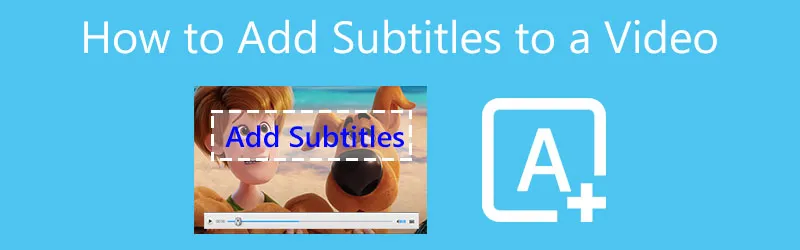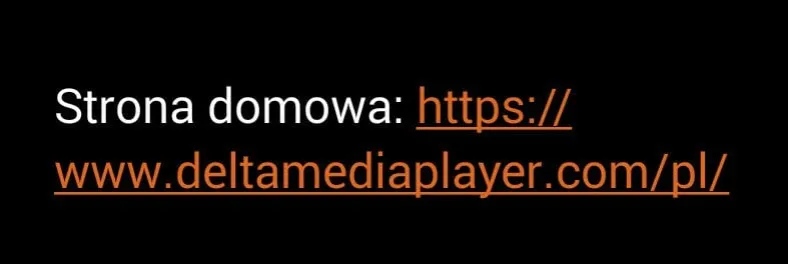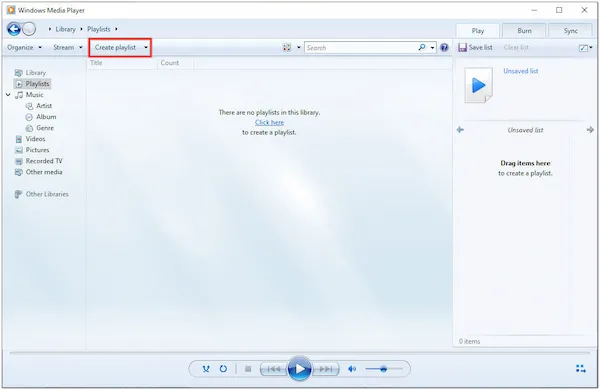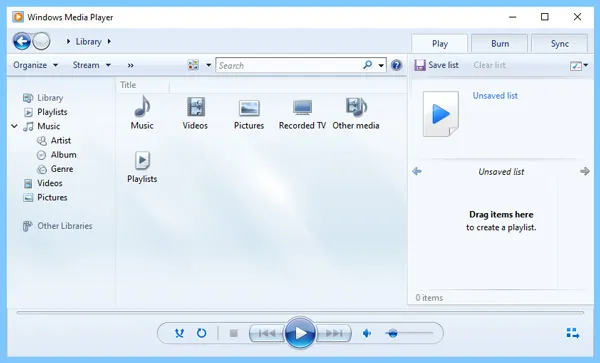Dodawanie napisów do filmów w Windows Media Player może wydawać się skomplikowane, ale w rzeczywistości jest to prosty proces, który można zrealizować w kilku krokach. Domyślnie program nie obsługuje zewnętrznych napisów, dlatego konieczne jest wykonanie kilku dodatkowych czynności, aby napisy były widoczne podczas odtwarzania. W tym artykule przedstawimy, jak przygotować pliki wideo i napisy, jak je poprawnie nazwać oraz jak zainstalować niezbędne kodeki, aby móc cieszyć się filmami z napisami.
Wszystkie kroki są łatwe do wykonania, a ich znajomość pozwoli uniknąć frustracji związanej z problemami z odtwarzaniem napisów. Dzięki naszym wskazówkom dowiesz się, jak upewnić się, że napisy są poprawnie wyświetlane w Windows Media Player, co znacząco poprawi Twoje doświadczenia podczas oglądania filmów.Kluczowe informacje:
- Pliki wideo i napisy muszą mieć tę samą nazwę, z wyjątkiem rozszerzenia.
- Obsługiwane formaty napisów to .srt, .ass, .ssa oraz .sub.
- Wymagana jest instalacja kodeka DirectVobSub dla prawidłowego odtwarzania napisów.
- W przypadku problemów z wyświetlaniem, można zainstalować kodek Shark007.
- Napisy można aktywować w menu odtwarzania Windows Media Player.
Jak dodać napisy do filmu w Windows Media Player - krok po kroku
Jak przygotować pliki wideo i napisów do odtwarzania
Aby dodać napisy do filmu w Windows Media Player, ważne jest, aby pliki wideo i napisy były w odpowiednich formatach. Windows Media Player obsługuje kilka formatów napisów, w tym .srt, .ass, .ssa oraz .sub. Upewnij się, że wybierasz jeden z tych formatów, aby uniknąć problemów z odtwarzaniem.Oprócz formatu, pliki wideo i napisy muszą być w tym samym folderze i mieć tę samą nazwę, z wyjątkiem rozszerzenia pliku napisów. Na przykład, jeśli Twój film nazywa się "film.mp4", plik z napisami powinien być nazwany "film.srt". Taka organizacja plików zapewnia, że program będzie mógł łatwo znaleźć i załadować napisy podczas odtwarzania.
- .srt - najpopularniejszy format napisów, obsługujący proste formatowanie tekstu.
- .ass - format, który pozwala na zaawansowane stylizowanie i animacje napisów.
- .ssa - podobny do .ass, ale z nieco innymi możliwościami formatowania.
- .sub - format, który często jest używany w połączeniu z plikami .idx, zawierający informacje o czasach wyświetlania.
Jak poprawnie nazwać pliki z napisami i wideo
Poprawne nazewnictwo plików jest kluczowe dla prawidłowego działania napisów w Windows Media Player. Pliki wideo i napisy muszą mieć tę samą nazwę, co oznacza, że każda zmiana w nazwie jednego z plików wymaga zmiany nazwy drugiego. Niezgodność nazw jest jedną z najczęstszych przyczyn problemów z wyświetlaniem napisów.
Warto również unikać używania znaków specjalnych i spacji w nazwach plików, ponieważ mogą one powodować błędy w odtwarzaniu. Zamiast tego, używaj podkreśleń lub myślników do oddzielania słów. Na przykład, zamiast "film z napisami.mp4", lepiej nazwać plik "film_z_napisami.mp4".
| Poprawna nazwa | Niepoprawna nazwa |
| film.mp4 | film z napisami.mp4 |
| film.srt | film napisy.srt |
| film_2023.mp4 | film-2023.mp4 |
Jak zainstalować kodeki do obsługi napisów w Windows Media Player
Instalacja odpowiednich kodeków jest kluczowa dla poprawnego działania napisów w Windows Media Player. Program ten domyślnie nie obsługuje zewnętrznych napisów, dlatego konieczne jest zainstalowanie dodatkowych kodeków, takich jak DirectVobSub oraz Shark007, aby umożliwić ich odtwarzanie. Kodeki te pozwalają na prawidłowe interpretowanie plików z napisami, co znacząco poprawia komfort oglądania filmów.
Bez zainstalowanych kodeków, napisy mogą nie być wyświetlane lub mogą pojawić się błędy w ich odtwarzaniu. Dlatego ważne jest, aby postępować zgodnie z instrukcjami instalacji, aby zapewnić pełną funkcjonalność Windows Media Player. W dalszej części omówimy, jak zainstalować kodek DirectVobSub, który jest najczęściej stosowanym rozwiązaniem w tej kwestii.Jak pobrać i zainstalować DirectVobSub dla Windows Media Player
Aby pobrać DirectVobSub, odwiedź oficjalną stronę internetową, gdzie można znaleźć najnowszą wersję tego kodeka. Proces pobierania jest prosty: wystarczy kliknąć odpowiedni link i zapisać plik na swoim komputerze. Upewnij się, że pobierasz kodek z zaufanego źródła, aby uniknąć złośliwego oprogramowania.
Po pobraniu, zainstaluj kodek, uruchamiając plik instalacyjny. Postępuj zgodnie z instrukcjami na ekranie, aby zakończyć instalację. Warto uruchomić instalator jako administrator, aby uniknąć problemów z uprawnieniami. Po zakończeniu instalacji, uruchom ponownie Windows Media Player, aby upewnić się, że kodek został poprawnie zainstalowany i jest gotowy do użycia.
Jak skonfigurować Shark007 dla lepszej obsługi napisów
Aby uzyskać lepszą obsługę napisów w Windows Media Player, warto skonfigurować kodek Shark007. Aby to zrobić, najpierw uruchom aplikację ustawień Shark007, która powinna być zainstalowana na Twoim komputerze. Możesz to zrobić, wyszukując "Shark007" w menu Start. Po otwarciu aplikacji, zobaczysz różne opcje konfiguracyjne, które pozwolą na dostosowanie ustawień do Twoich potrzeb.
W ustawieniach Shark007 znajdziesz kilka opcji, które warto dostosować, aby poprawić jakość odtwarzania napisów. Na przykład, przejdź do zakładki dotyczącej różnych typów plików wideo i upewnij się, że zaznaczone są opcje "Wyłącz Media Foundation dla MP4/AVI/MKV itp." oraz "Wyłącz Windows Media Foundation". Te ustawienia mogą pomóc w uniknięciu problemów z wyświetlaniem napisów. Po dokonaniu zmian, nie zapomnij zapisać ustawień i uruchomić ponownie Windows Media Player, aby zastosować nowe konfiguracje.
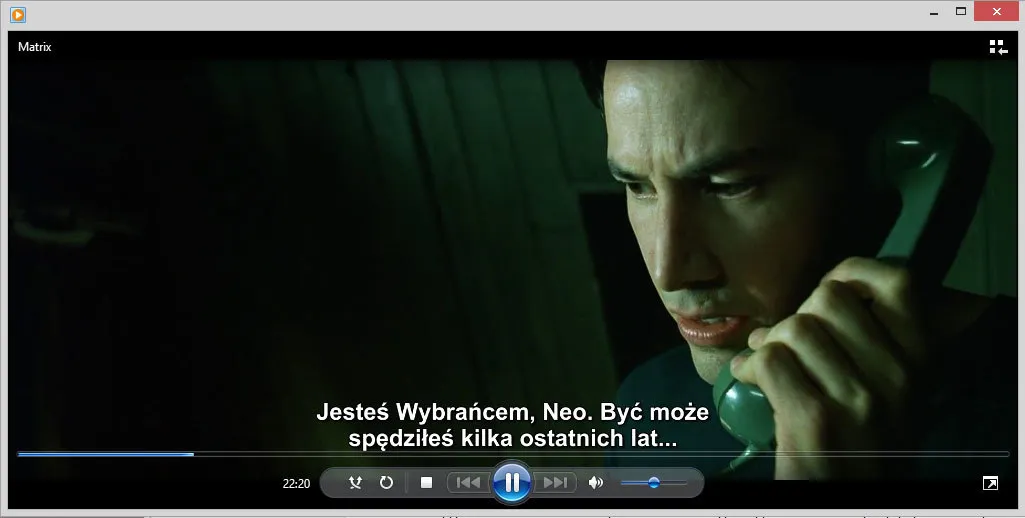
Czytaj więcej: Czy Delta Media Player jest darmowy? Odkryj ukryte koszty subskrypcji
Jak aktywować napisy w Windows Media Player dla odtwarzanych filmów
Aktywacja napisów w Windows Media Player jest prostym procesem. Aby to zrobić, otwórz program i załaduj film, który chcesz oglądać. Następnie przejdź do menu "Odtwarzanie" w górnym pasku narzędzi. Wybierz opcję "Teksty, podpisy i napisy", a następnie kliknij "Włączone, jeśli dostępne". To powinno aktywować napisy, pod warunkiem, że plik z napisami jest poprawnie skonfigurowany i ma zgodną nazwę.
Jeśli napisy się nie wyświetlają, sprawdź kilka rzeczy: upewnij się, że plik z napisami jest w odpowiednim formacie, takim jak .srt lub .ass, i że znajduje się w tym samym folderze co plik wideo. Czasami problem może wynikać z błędów w nazwie pliku, dlatego warto to zweryfikować. W przypadku dalszych problemów, spróbuj ponownie zainstalować kodeki lub skorzystać z pomocy technicznej.
Jak włączyć napisy w menu odtwarzania Windows Media Player
Aby włączyć napisy w Windows Media Player, najpierw otwórz program i załaduj film, który chcesz oglądać. Następnie przejdź do górnego paska menu, gdzie znajdziesz opcję Odtwarzanie. Kliknij na nią, a następnie wybierz Teksty, podpisy i napisy. W tym menu znajdziesz opcję "Włączone, jeśli dostępne", którą należy zaznaczyć, aby aktywować napisy podczas odtwarzania filmu.
Po włączeniu napisów, program powinien automatycznie wykryć plik z napisami, o ile jest on poprawnie skonfigurowany. W przypadku, gdy napisy się nie wyświetlają, upewnij się, że plik z napisami znajduje się w tym samym folderze co film i ma zgodną nazwę. To proste kroki, które pozwolą Ci cieszyć się filmami z napisami w Windows Media Player.
Jak rozwiązywać problemy z wyświetlaniem napisów w Windows Media Player
W przypadku problemów z wyświetlaniem napisów w Windows Media Player, warto najpierw zidentyfikować najczęstsze przyczyny. Często napotykane problemy to brak zgodności nazw plików, nieodpowiedni format pliku z napisami lub brak zainstalowanych kodeków. Upewnij się, że plik z napisami ma rozszerzenie .srt, .ass, .ssa lub .sub, a jego nazwa jest identyczna jak nazwa pliku wideo.
Aby rozwiązać te problemy, sprawdź kilka rzeczy. Po pierwsze, upewnij się, że napisy są w odpowiednim formacie i znajdują się w tym samym folderze co film. Po drugie, zainstaluj lub zaktualizuj kodeki, takie jak DirectVobSub, aby zapewnić kompatybilność. Jeśli to nie pomoże, spróbuj ponownie uruchomić Windows Media Player lub sprawdź, czy plik z napisami nie jest uszkodzony.
- Brak napisów: Upewnij się, że plik z napisami ma zgodną nazwę i format.
- Problemy z wyświetlaniem: Zainstaluj kodeki, takie jak DirectVobSub, aby poprawić obsługę napisów.
- Nieprawidłowy format pliku: Sprawdź, czy używasz obsługiwanych formatów napisów (.srt, .ass, .ssa, .sub).
Jak wykorzystać napisy do nauki języków obcych w Windows Media Player
Oprócz standardowego odtwarzania filmów, Windows Media Player może być doskonałym narzędziem do nauki języków obcych. Wykorzystując napisy, możesz nie tylko śledzić fabułę, ale także poprawić swoje umiejętności językowe. Wybierając filmy w języku, którego się uczysz, i włączając napisy w tym samym języku, możesz łatwo zrozumieć kontekst słów i zwrotów, co znacznie ułatwia przyswajanie nowego słownictwa oraz gramatyki.
Aby jeszcze bardziej zwiększyć efektywność nauki, spróbuj zatrzymywać film w kluczowych momentach i powtarzać na głos zdania z napisów. Możesz także korzystać z funkcji przewijania, aby wracać do trudnych fragmentów i ćwiczyć wymowę. Taka praktyka nie tylko rozwija umiejętności językowe, ale również sprawia, że nauka staje się bardziej angażująca i przyjemna.